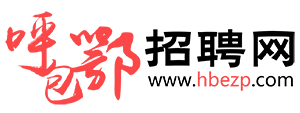1 案例引入
小美老师是某校的生物老师。在教学工作当中,她善于学习新的教学方法和手段,并在工作当中积极尝试。这段时间,通过信息技术应用培训,她认识了一款可以组织线上考试的网络产品。想到以前手工出题以后,组织学生考试,考试完成后,花很多时间去批改,现在如果采取线上考试的方法的话,会节省非常多的时间,她非常兴奋,在班上宣布:
1.本周将组织一次线上考试;
2.学生可以利用手机进行答题,在规定期限内,可以反复答题,做题次数不限;
3.答题结束后,老师统计答题次数,并以最高分作为最后成绩。
网络试卷很快出好了!学生第一次遇到这样的考试,觉得非常新奇, 为了更好的成绩,都积极地、反复地进行答题。每次考试的成绩,都是由系统自动评分。很快的,全班50个人,就生成了300份答卷,人均答题6份。小美老师很满意学生的积极性,将成绩从系统里面导出,经过基本的处理后,得到如下图所示的EXCEL文档。
部分内容截图
小美老师看到这个文件犯了愁,如何统计出每个同学做题的次数,每个同学的最高得分呢?
2 案例分析
从电子表格的数据来看,原表当中并没有直接呈现出每个做题的次数,每个同学的最高分,大体效果如下图所示,这个应该如何处理呢?
部分数据截图
遇到原表当中没有,但是又可以原表数据推导出来的数据时,我就需要动用数据透视表这个厉害工具。
(一)什么是数据透视表?
数据透视表是一种数据分析工具,它可以动态地改变数据表的版面布置,以便按照不同方式分析数据,也可以重新安排行号、列表和页字段。
看上面的解释是不是有点晕?简单理解:利用这个工具,可以把数据看得更透彻和清晰,然后根据需要重新组织数据的表现形式。
(二)怎么制作数据透视表?
制作数据透视表大体需要经过以下三步:
第一步:选择数据源,也就是数据透视表的数据基础。
第二步:确定数据透视表产生的位置。
第三步:设定数据透视表的具体布局。
第四步:修改数据秀视表中数据的表现形式和字段名称。
3 案例完成
第一步:整理数据。
清查数据,确保数据无误。
第二步:调出数据透视表设置窗口。
选择 插入 菜单中的数据透视表,调出设置窗口。
第三步:设置数据源。
选择表中的三列数据,即学号、姓名、总分三列。
第四步:确定数据透表存放的位置。
我们通过点选的方式,设定数据透示表存放在sheet2工作中A1开始的单元格中。
第五步:设定数据透视表的行标签。
通过拖拉右侧的字段到行标签区域进行设定。我们将学号和姓名按顺序拖拉进行标签区域。
进行这个操作以后,左侧的数据呈现出如下图所示的表达。
汇总字段严重影响报表的效果。
第六步:取消汇总。
通过选择 数据透视表工具 菜单中的 设计 子菜单中的 分类汇总 命令,设置 不显示分类汇总。
设置完毕后,效果如下图如示。
第七步:设置值字段。
按要求,报表中显示的数值应有该两样内容:其一,是做题的完成次数,其二,是最高分。分析可知,做题的完成次数,就是原表当中,同一个人有成绩的次数;最高分,就是同一个人所有成绩的当中的最大值。
拖动总分字段到数值区域,然后修改计算方式,将求和修改为计数。
再次拖动总分字段到数值区域,然后修改计算方式,将求和修改为最高分。
过程如下动图所示:
第八步:修改数据列的名称。
选中C2单元格,在编辑栏中将内容修改为 完成次数。
选中D2单元格,在编辑栏中将内容修改为 最高分。
到此,我们完成案例任务。整个过程的动态效果如下动图所示。